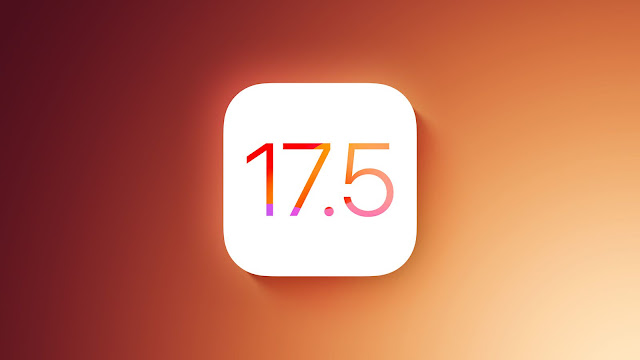Cara Mudah Menggabungkan Beberapa Video Menjadi Satu di PC
Untuk melakukan penggabungan beberapa video menjadi satu dibutuhkan bantuan software atau aplikasi seperti Adobe Premiere, Windows Movie Maker, Pinnacle dan lain-lain.
Selain itu ada juga beberapa software-software yang gratis, yang tak kalah powerfull dari software berbayar, misalnya Lightworks dan OpenShot.
Pada kesempatan kali ini saya akan memberi penjelasan bagaimana cara menggabungkan beberapa video menajdi satu di komputer PC atau Laptop.
Biasanya cara ini dilakukan oleh mereka yang memang sudah lama berkecimpung di bidang multimedia. Tetapi tidak menutup kemungkinan orang awam atau pemula juga dapat untuk melakukannya.
Tutorial Cara Menggabungkan Beberapa Video Menjadi Satu
1. Dalam tutorial ini kita akan menggunakan software OpenShot, jadi silahkan untuk mendownload softwarenya terlebih dahulu disitus resminya https://www.openshot.org/. Setelah softwarenya diunduh silahkan instal aplikasi tersebut pada laptop atau pc.
2. Buka aplikasi OpenShotnya di PC, setelah aplikasinya terbuka klik kanan pada bagian Project Files, selanjutnya sobat harus mengimport file video yang akan digabungkan.
3. Pilih file video yang akan digabungkan selanjutnya klik Open.
4. File video yang telah diimport akan tampil dibagian project files, pada contoh gambar dibawah telah terdapat 2 file (bisa 3 atau 4) video yang akan digabungkan menjadi satu.
5. Selanjutnya pastikan hanya terdapat satu buah track untuk menyusun potongan video yang akan digabungkan, jika terdapat lebih dari satu hapus terlebih dahulu tracknya, lihat contoh gambar dibawah.
6. Selanjutnya klik dan tahan files video yang akan digabungkan dan tarik ke track yang disediakan, pastikan video yang akan ditempatkan diawal harus berada pada posisi sebelah paling kiri (detik 0). Diikuti dengan file selanjutnya.
7. Setelah posisi video yang akan digabungkan sudah sesuai keinginan, sobat bisa untuk melakukan preview videonya terlebih dahulu. Setelah itu klik Icon bulat yang berwarna merah pada bagian atas aplikasi untuk melakukan Export untuk menyimpan hasilnya.
8. Setelah itu akan muncul sebuah jendela dimana kita bisa menuliskan nama file video, lokasi, format video, resolusi, hingga kualitas video. Silakan diisi sesuai dengan keinginan sobat. Kemudian klik Export Video.
9. Tunggu proses penggabungan videonya sampai selesai, biasanya waktu yang dibutuhkan tergantung pada ukuran video dan kualitas video yang akan dihasilkan dan juga spesifikasi komputer yang sobat gunakan.
Demikian postingan mengenai Cara Mudah Menggabungkan Beberapa Video Menjadi Satu di PC, semoga apa yang saya bagikan bermanfaat bagi sobat semua. Apabila ada pertanyaan silahkan meninggalkan komentar yang relevan di kotak komentar dibawah. Terimakasih atas kunjungannya dan selamat mencoba.